آموزش تصویری طراحی گرافیکی اسم
سلام با آموزش دیگری در خدمت شما هستیم . هدف از این آموزش افزایش مهارت و خلاقیت شما در خلق تصاویر هنری می باشد. در این آموزش می خواهیم شما را با طراحی گرافیکی اسم آشنا کنیم تا بتوانید اسم خودتان را به صورت زیبایی طراحی کنید. شما می توانید در پروفایل های خود، کارت پستال دیجیتال، هدیه های مجازی و غیره استفاده کنید. در این آموزش می توانید با اعمال filter طرح های زیبایی ایجاد کنید. همچنین در پایان آموزش شما مهارت بیشتری در طراحی گرافیکی اسم یا تصویر بدست خواهید آورد.همچنین سایت طراحی اسم زیادی وجود داره که می توانید به صورت آنلاین طراحی گرافیکی اسم خود را انجام دهید. برای دیدن سایت طراحی اسم به صورت آنلاین کلیک کنید.
در ابتدا همچون تصویر زیر عکس بارانی موجود در پیوست را وارد فتوشاپ کنید:
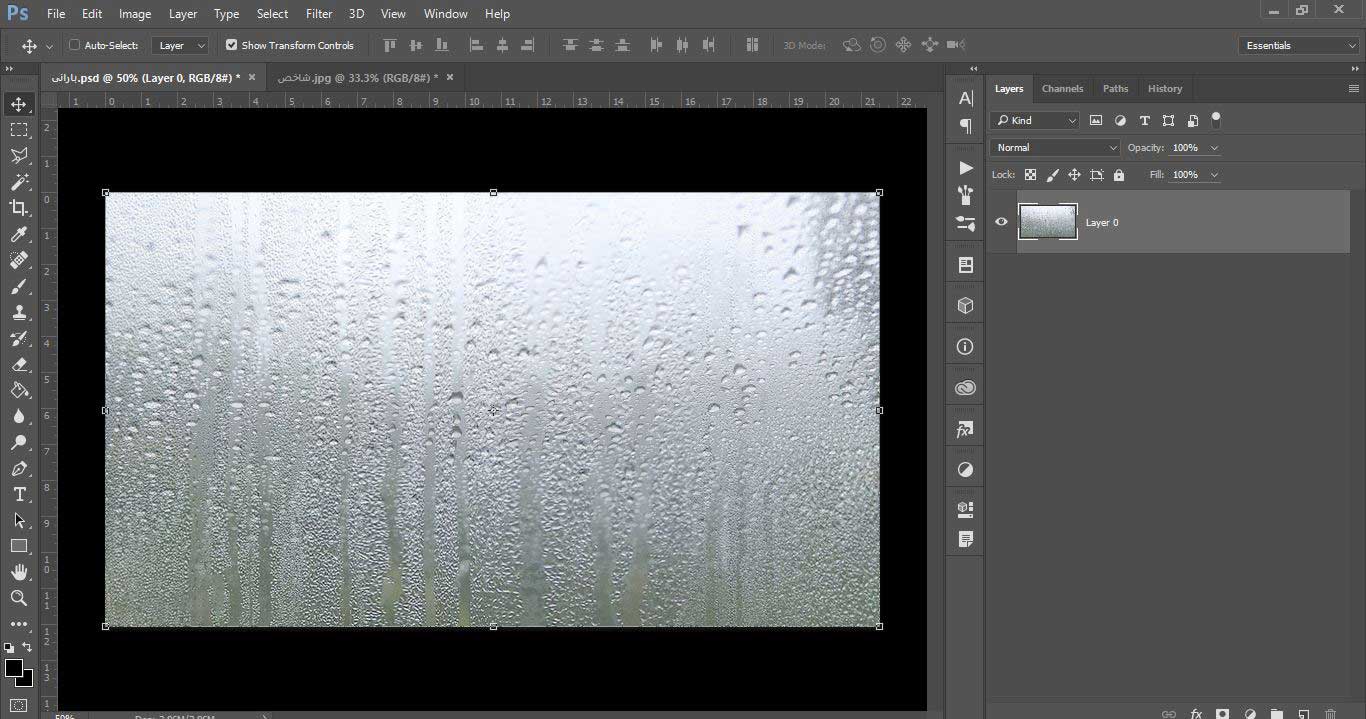
سپس تصویر دوم را از پیوست دریافت کرده و آن را وارد پروژه کنید و آن را بالای لایه بارانی قرار دهید:

سپس در حالی که روی لایه عکس طبیعت هستید. از قسمت منو گزینه convert to smart object را انتخاب کنید:
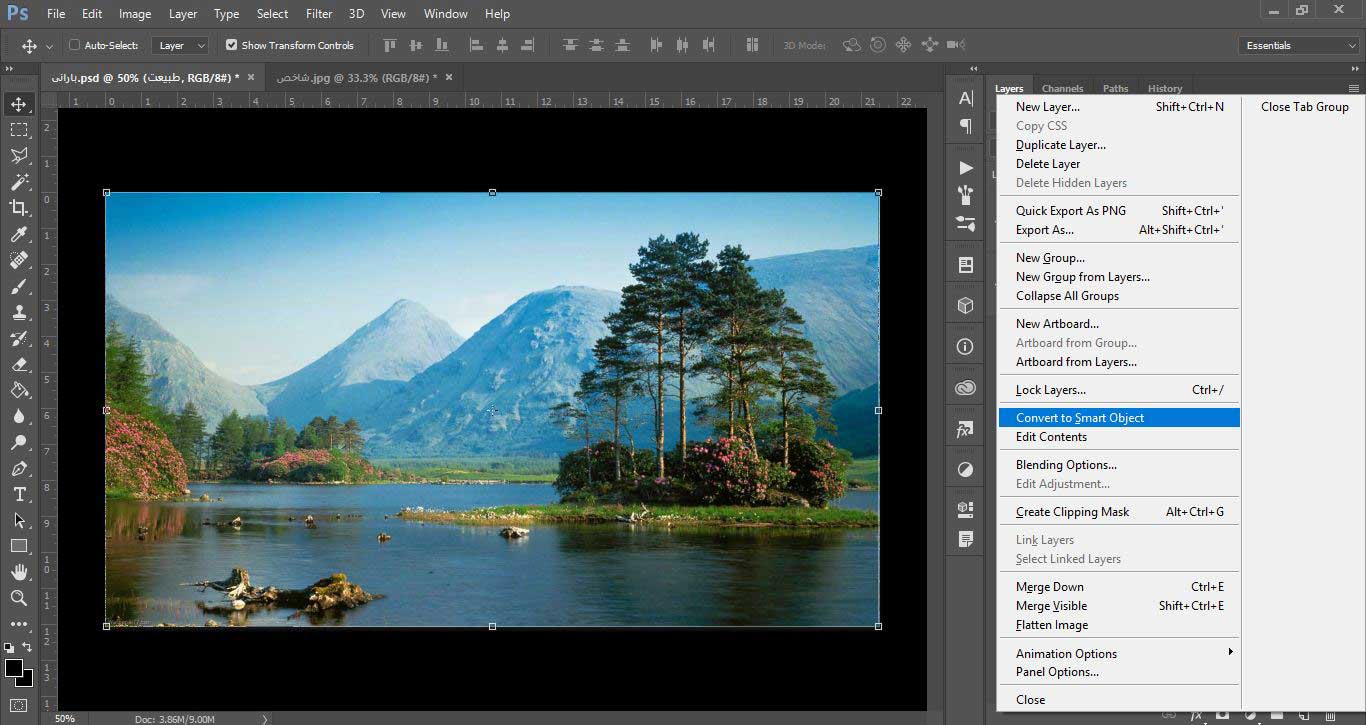
نتیجه حاصل شده:

آشنایی با filter در فتوشاپ:
سپس می خواهیم روی تصویر طبیعت فیلتر blur را اعمال کنیم برای این منظور مطابق تصویر عمل کنید:
Filter → blur → Gaussian blur
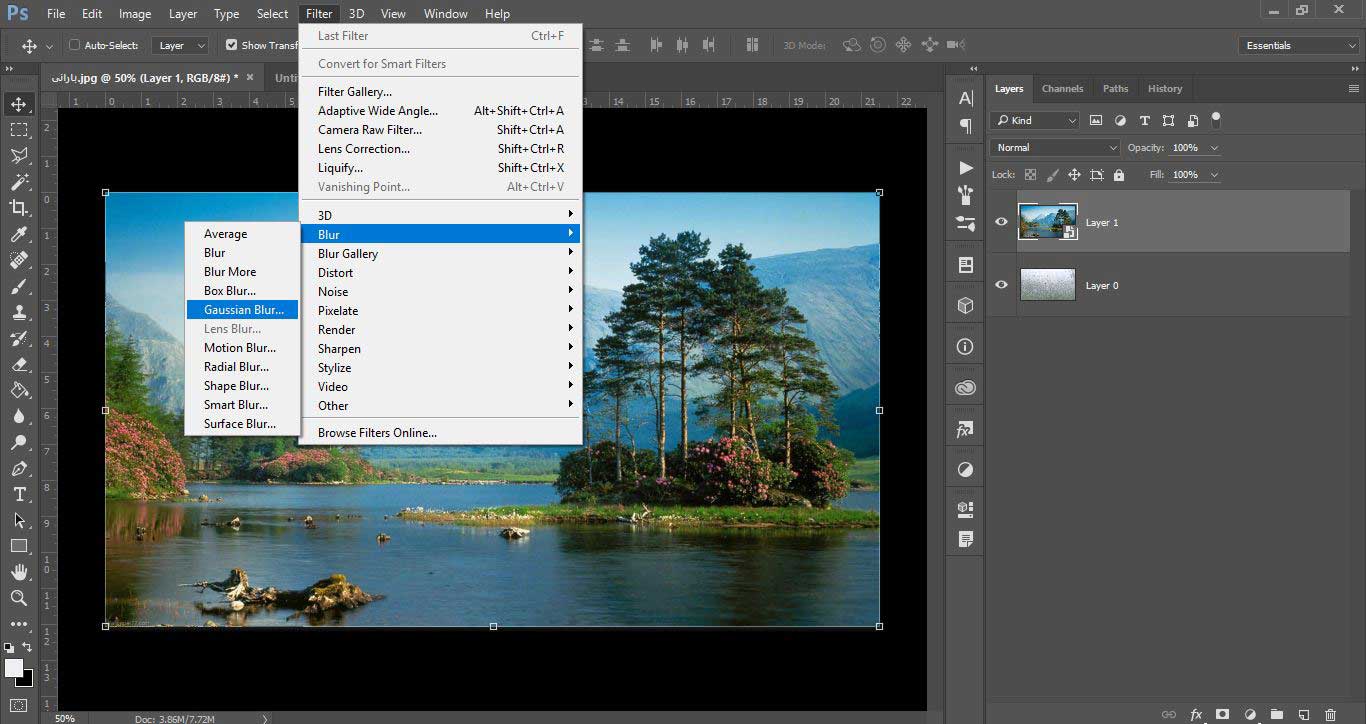
سپس در پنجره تنظیمات Gaussian blur مقدار تنظیمات را 8 قرار دهید. همان طور که می بینید نتیجه فیلتر در تصویر نمایان شده است:
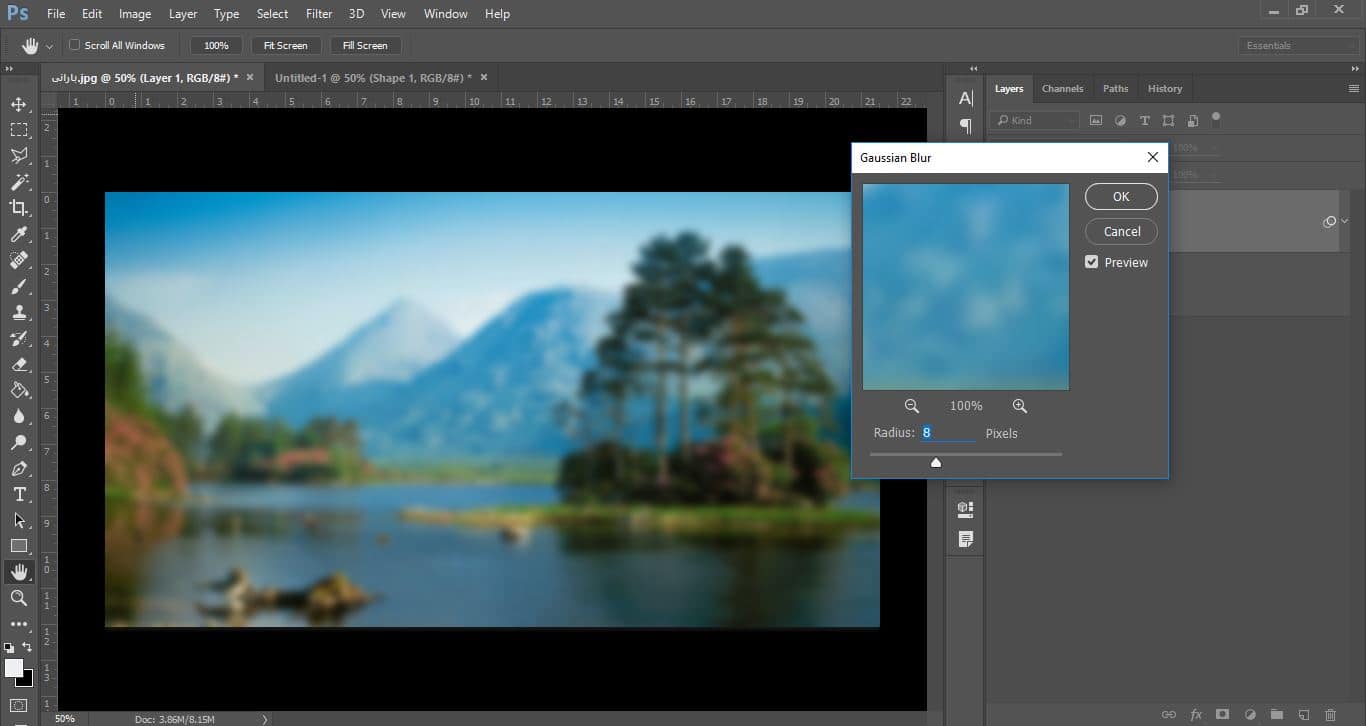
سپس mode لایه را روی overlay قرار دهید. مانند زیر:

نتیجه حاصل شده را در تصویر زیر مشاهده فرمایید:
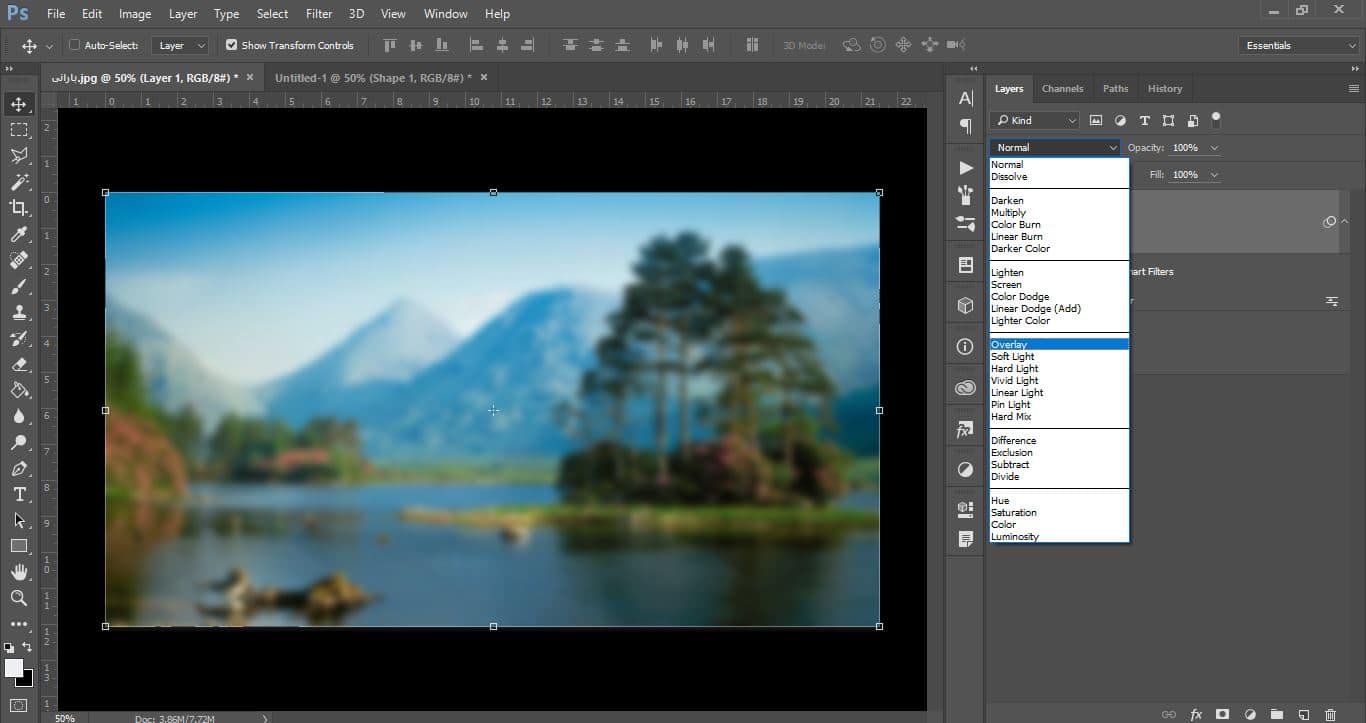
سپس نوشته مورد نظر خود را بنویسید و از پنجره تنظیمات فونت، سایز و فونت را تعیین کنید. و با ابزار move در نوار ابزار می توانید آن را بچرخانید:
توجه: فونت هایی که می توانید استفاده کنید فونت dastnevis و فونت pHalls Khodkar که برای شما قرار داده ایم و می توانید آن را از پیوست دریافت کنید.
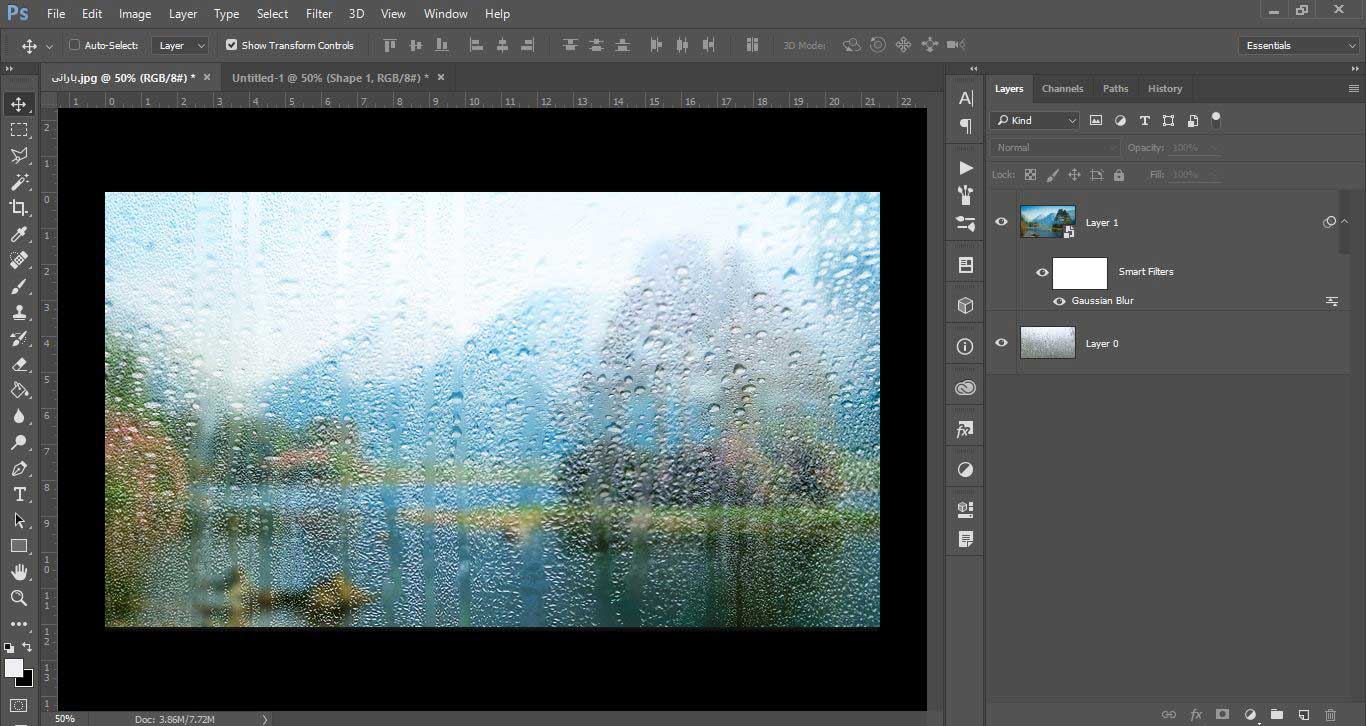
اگر پنجره تنظیمات فونت برای شما غیرفعال بود می توانید از منو قسمت window تنظیمات فونت character گزینه paragraph را تیک دار کنید تا برای شما فعال شود:
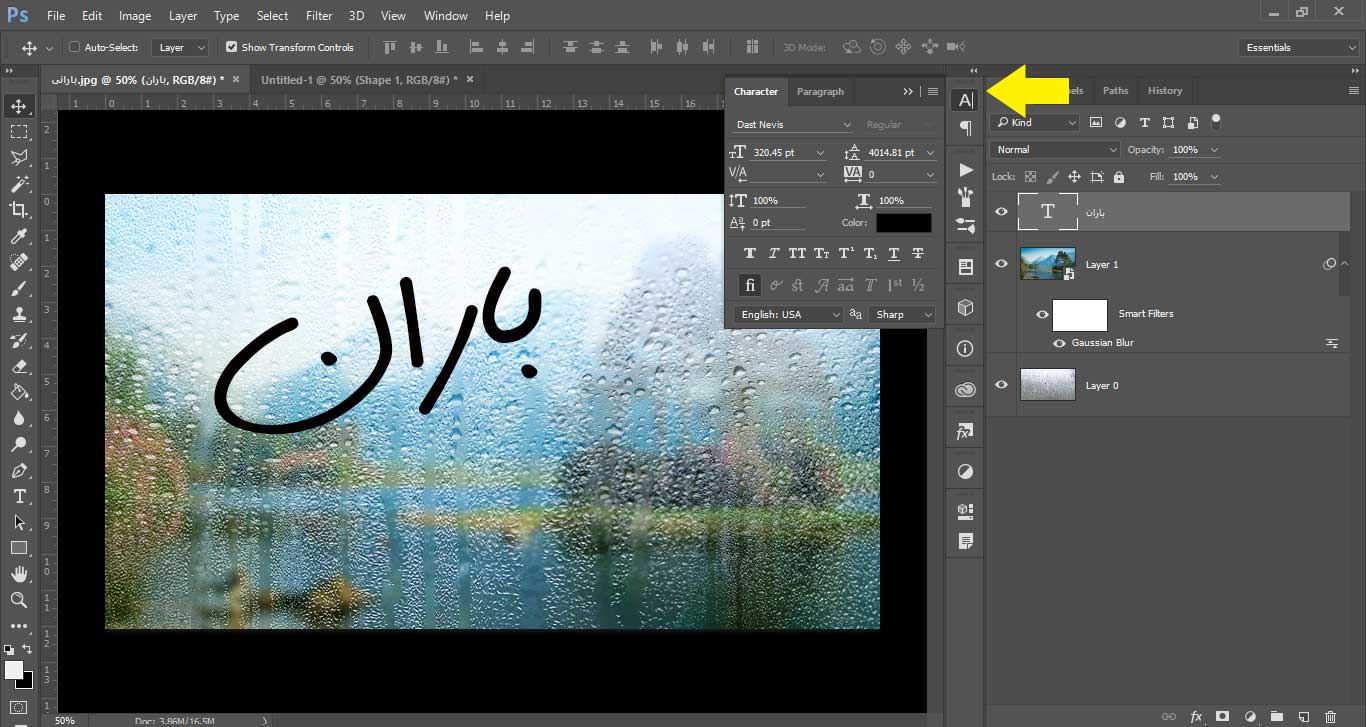
طراحی گرافیکی اسم
فیلتر Liquify در فتوشاپ:
برای طبیعی تر شدن نوشته از مسیر زیر رفته و مطابق تصویر عمل کنید:
Filter → Liquify

سایت طراحی اسم
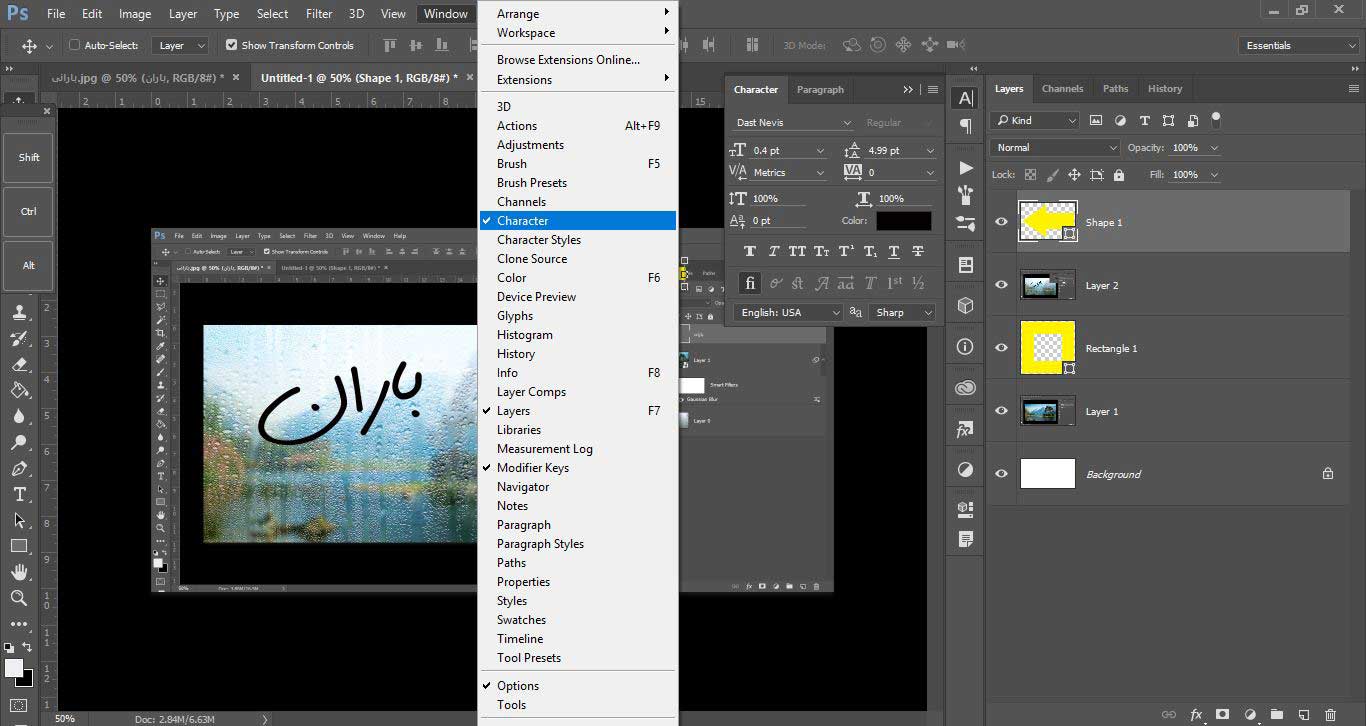
طراحی گرافیکی اسم
سپس در پنجره باز شده گزینه convert to smart object را انتخاب کنید تا نوشته از حالت متن خارج شود:
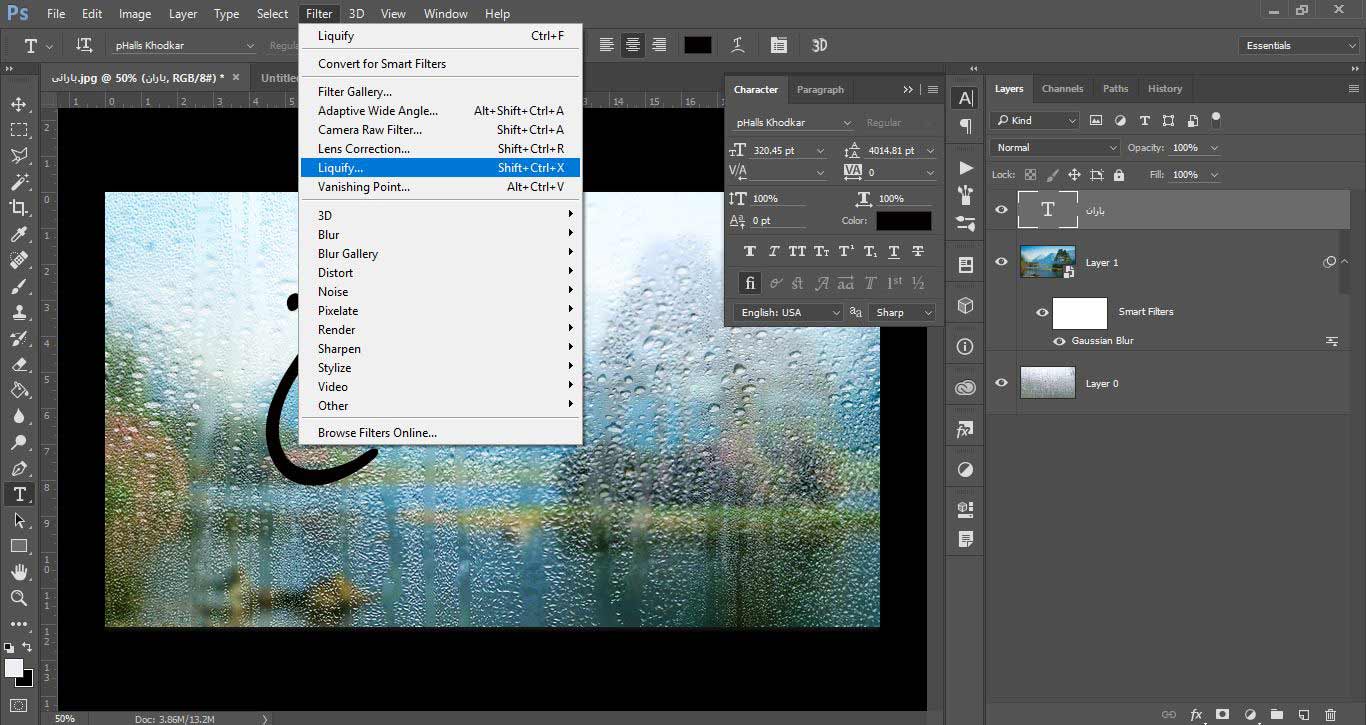
سپس در پنجره Liquify تنظیمات زیر را اعمال کرده و با قلم می توانید به نوشته حالت بدهید:
سپس آن را بالای لایه قطره ها قرار داده و mode آن را روی overlay تنظیم کنید:
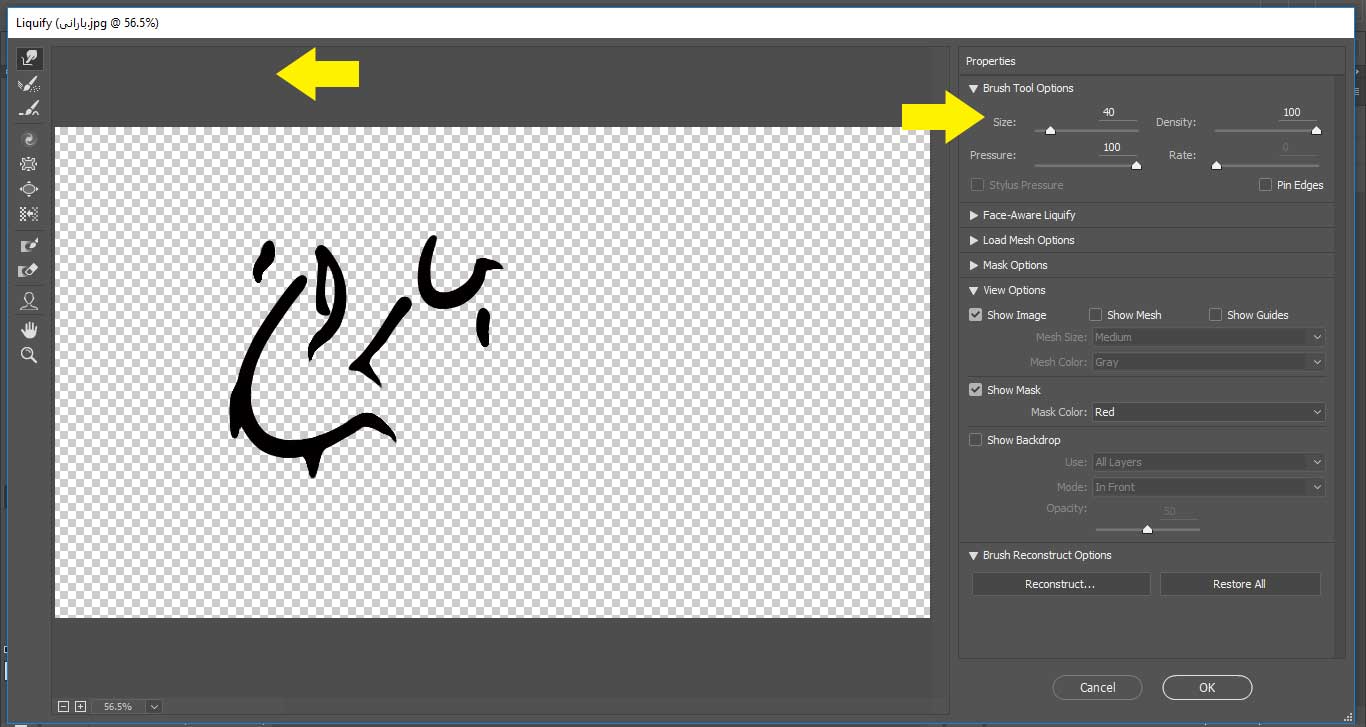
نتیجه نهایی را می توانید در تصویر زیر مشاهده کنید:
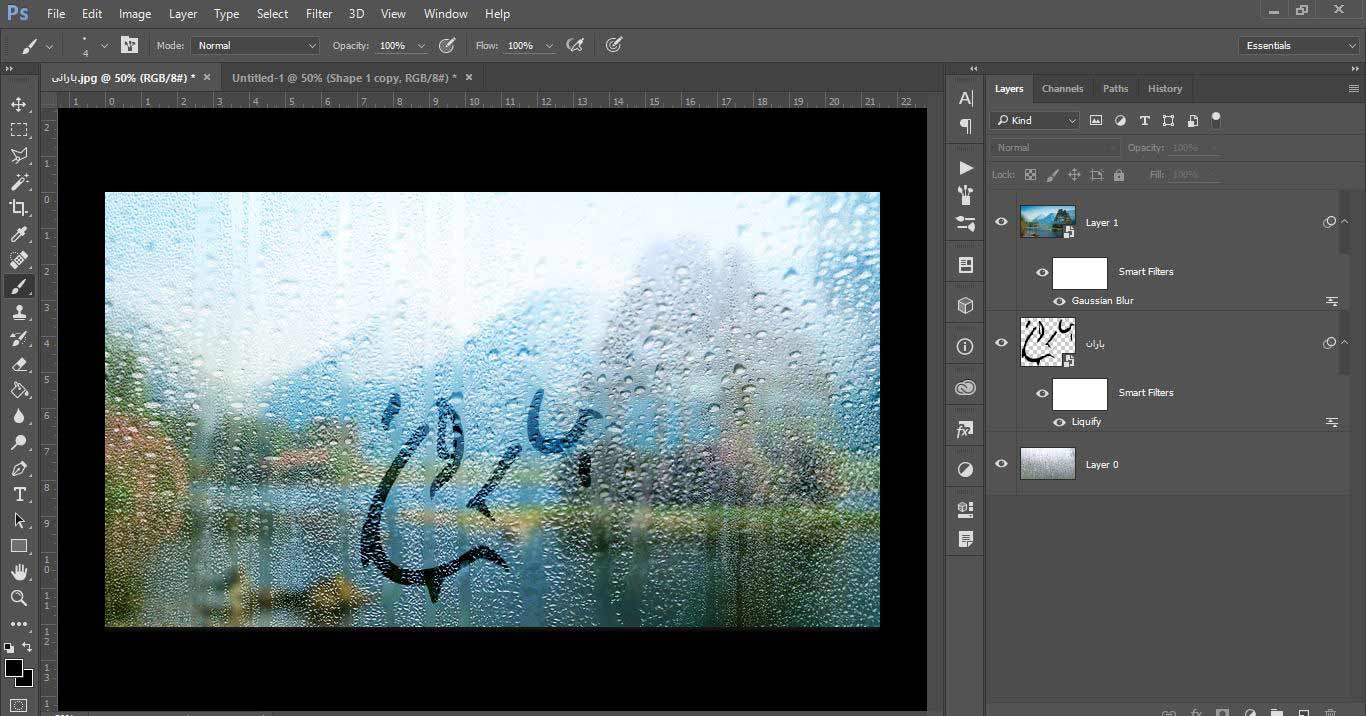
سپاس از توجه شما برای اطلاع از آموزش های بیشتر و حرفه ای تر کلیک کنید.
برای تمرین بیشتر می توانید نام خود را طراحی کرده و از آن در پروفایل خود استفاده کنید. یادتان باشد لازم نیست حتما تمام تنظیمات مشابه آموزش باشد. شما می توانید با خلاقیت خود تغییرات را اعمال کنید تا هم مهارت خود را افزایش دهید. در نتیجه تصاویر متنوع تری خلق خواهید کرد.
برای اطلاع از اخبار آخرین مطالب و محصولات ما از طریق تلگرام و اینستاگرام با ما در ارتباط باشید .
همچنین شما می توانید برای طراحی پست های شبکه اجتماعی و پروفایل های خود با ما تماس بگیرید.
برای اطلاع از تعرفه طراحی لوگو و آشنایی با انواع لوگو و مشاهده نمونه کارها مقاله قیمت طراحی لوگو را به شما پیشنهاد میکنیم.
با تشکر از توجه شما
استودیو طراحی برگ نارنجی
